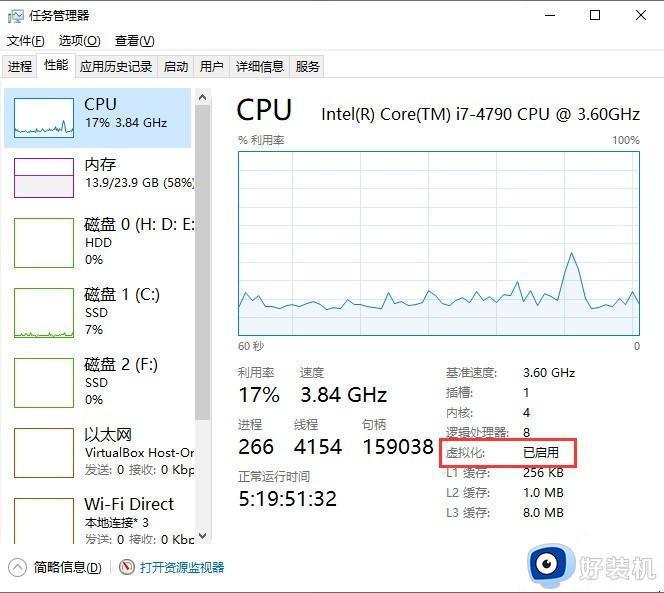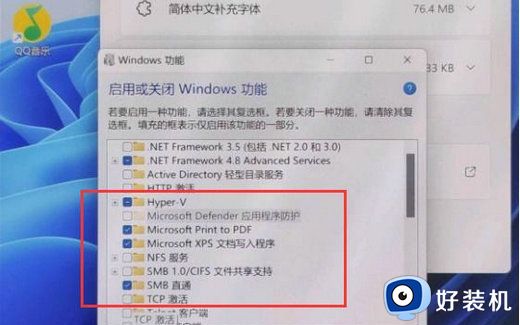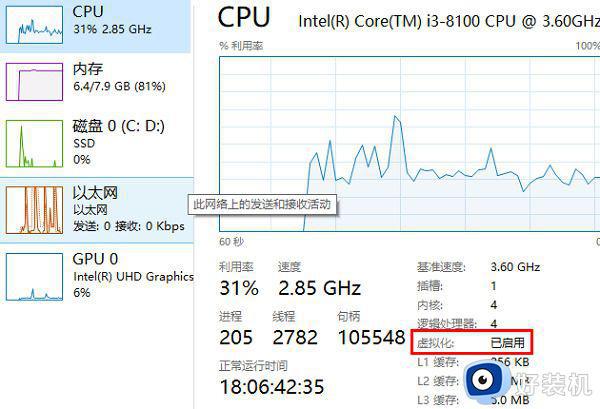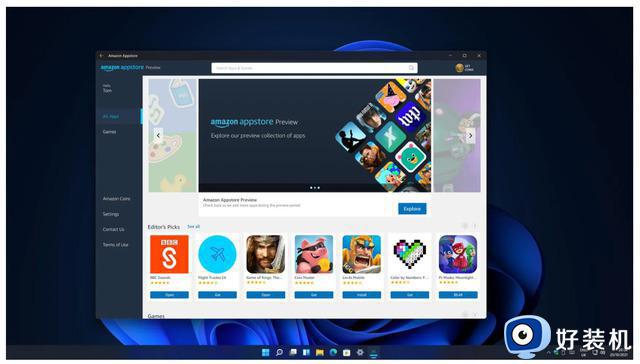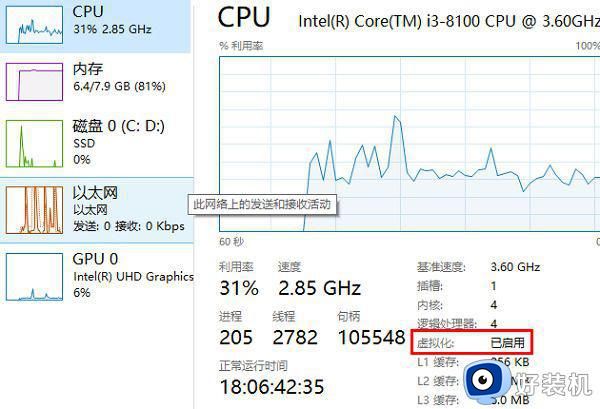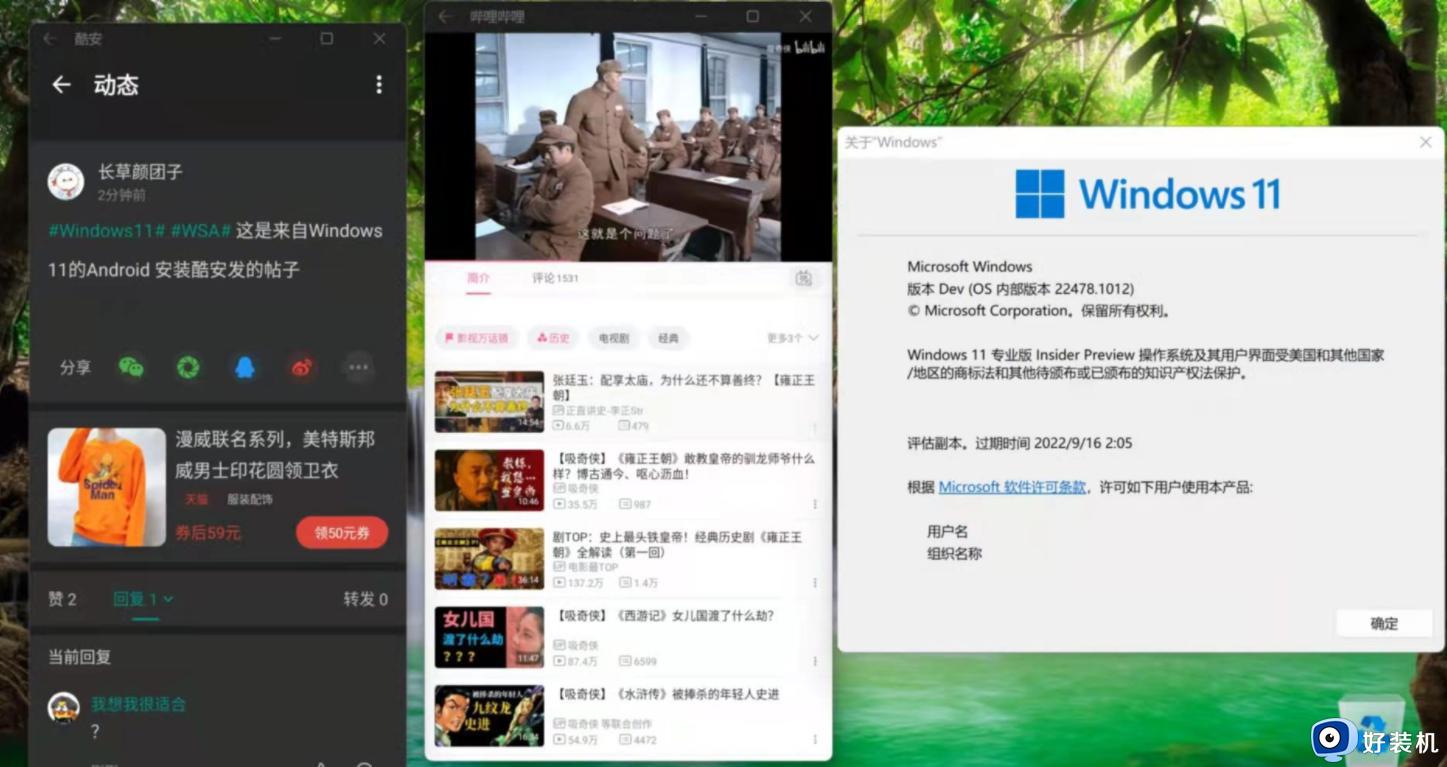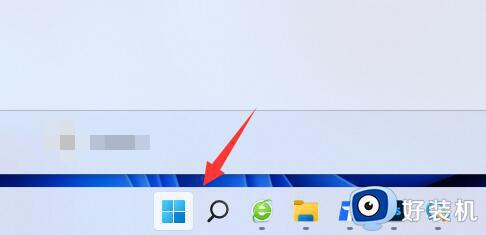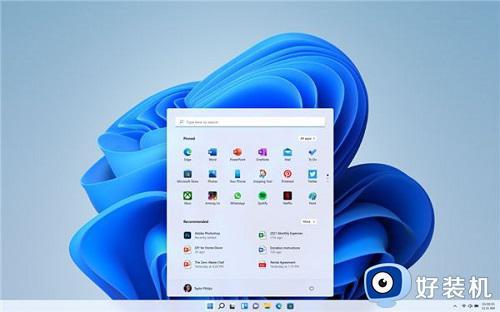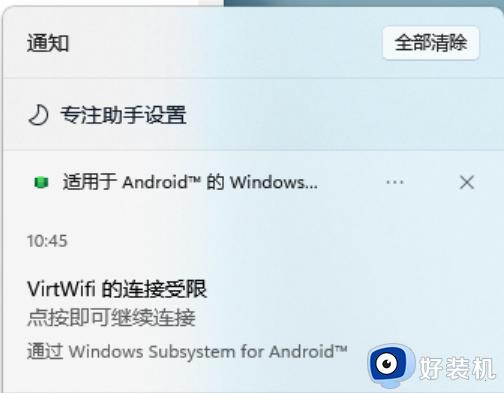win11安卓子系统打不开怎么回事 win11安装安卓子系统无法打开如何修复
当我们要在win11系统中运行安卓运用的话,只需要安装安卓子系统就可以直接运行,然而有不少win11正式版系统用户再安装安卓子系统之后,却发现打不开,不知道是怎么回事,要如何解决,为此,小编将给大家分享一下win11安装安卓子系统无法打开的详细修复方法。
解决方法:
1、确认BIOS中已经开启虚拟化
按“ctrl+alt+del”打开任务管理器,点击“性能-》CPU”会显示是否开启“虚拟化”。
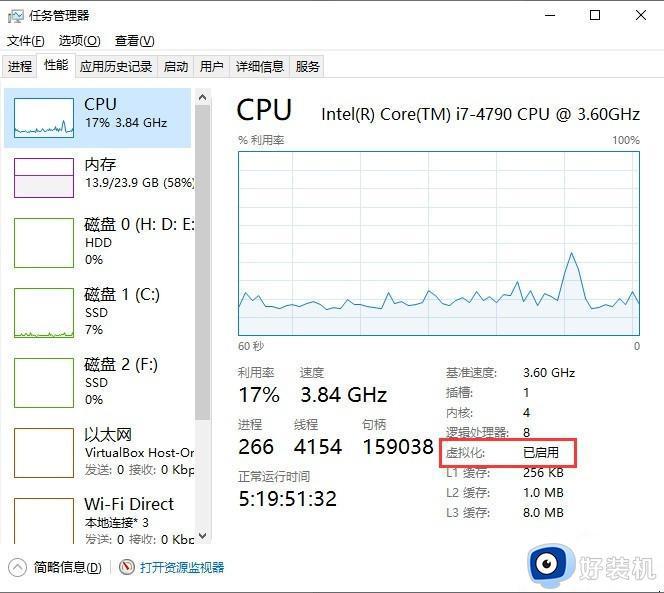 2、必须安装Windows自带的虚拟机软件hyper-v、虚拟机平台。
2、必须安装Windows自带的虚拟机软件hyper-v、虚拟机平台。
进入“设置 -》 应用 -》 可选功能 -》 更多Windows功能 ”找到并安装“hyper-v”和“虚拟机平台”完成后必须重启电脑。
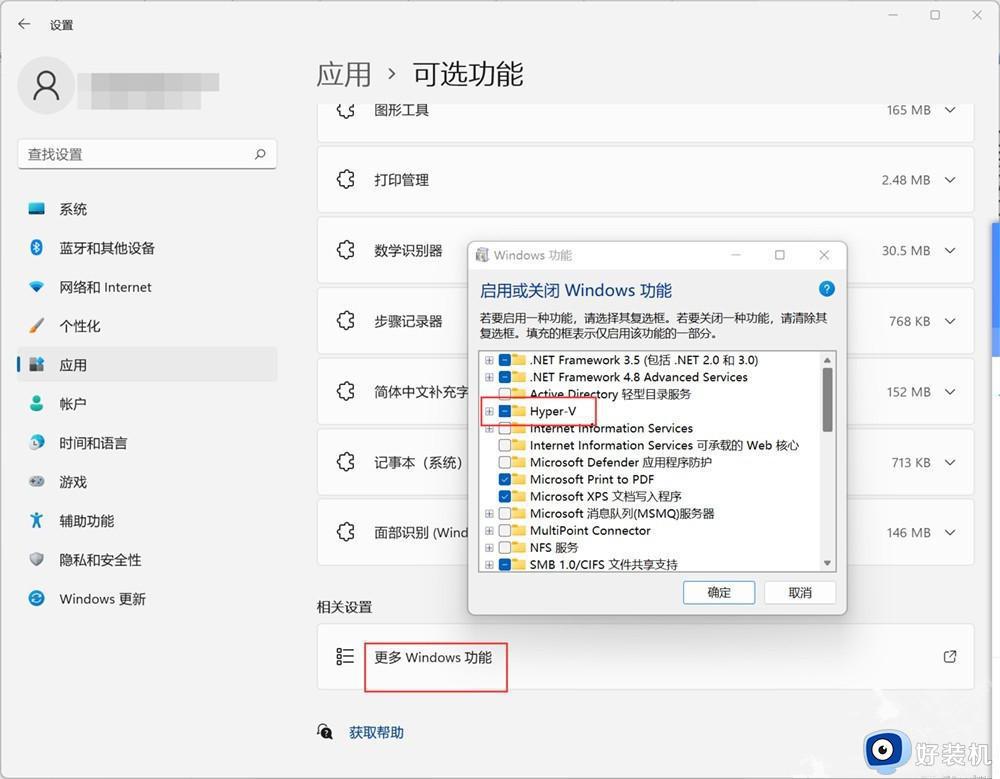 3、上述功能都正常,就有可能是关闭了“虚拟化的安全”功能导致
3、上述功能都正常,就有可能是关闭了“虚拟化的安全”功能导致
按Win+X快捷键,选择“Window 终端(管理员)”,
输入命令“ bcdedit /set hypervisorlaunchtype auto”回车,重启电脑即可解决。
注意:开启“虚拟化的安全”功能会导致,雷电、MUMU等安卓模拟器无法启动~
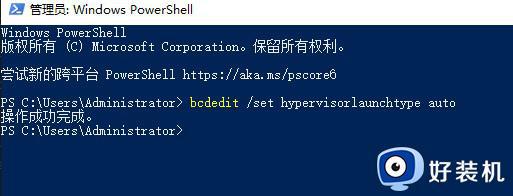
以上给大家讲解的就是win11安卓子系统打不开的详细解决方法,有遇到相同情况的用户们可以学习上述方法来进行解决,相信可以帮助到大家。